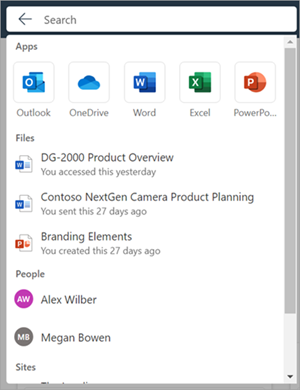Тази статия е за хора, които използват програма за екранен четец, например Windows „Разказвач“, JAWS или NVDA с инструменти на Windows или функции и продукти на Microsoft 365. Тази статия е част от набора съдържание за помощ за достъпността и обучението, където можете да намерите повече информация за достъпността до нашите приложения. За обща помощ посетете Поддръжка от Microsoft.
Microsoft 365 е базирана на облака абонаментна услуга, която комбинира Windows, корпоративната мобилност и защитата. Той предлага инструменти и услуги за продуктивност, които помагат на фирмите и организациите да работят по-ефикасно и ефективно. Тази статия предоставя инструкции как да използвате поле за търсене в Microsoft 365.
Забележка: За да научите повече за екранните четци, отидете на Как работят екранните четци с Microsoft 365.
В тази тема
Влизане във вашия акаунт
-
Отидете в Microsoft 365 във вашия уеб браузър.
-
Използвайте клавиша Tab , за да навигирате през страницата за влизане, докато не чуете "Влизане в акаунта". Натиснете Enter , за да отворите диалоговия прозорец за влизане.
-
Въведете имейл адреса си и натиснете Enter.
Забележка: Въведете своя съществуващ имейл акаунт или създайте нов, като изберете връзката, когато екранният четец каже "Връзка за създаване на акаунт в Microsoft".
-
Въведете паролата си и натиснете Enter , за да получите достъп до началната страница на Microsoft 365.
Забележка: След като влезете в Microsoft 365, може да попаднете на изнесено означение, представящо нова функция. За да навигирате през тези изнесени означения, изберете Напред. След като приключите с четенето на последното изнесено означение, изберете Готово.
Вж. също
Техническа поддръжка за клиенти с увреждания
Microsoft иска да осигури възможно най-добрата среда за работа за всички свои клиенти. Ако имате увреждане или имате въпроси, свързани с достъпността, се обърнете към Центъра за отговори за хора с увреждания на Microsoft за техническа помощ. Екипът за поддръжка от Центъра за отговори за хора с увреждания е обучен в използването на много популярни технологии за хора с увреждания и може да предложи помощ с английски, испански, френски и американски език на знаците. Отидете в сайта на центъра за отговори за хора с увреждания на Microsoft, за да намерите данните за връзка за вашия регион.
Ако сте потребител от държавна организация или фирма, обърнете се към корпоративния център за отговори за хора с увреждания.